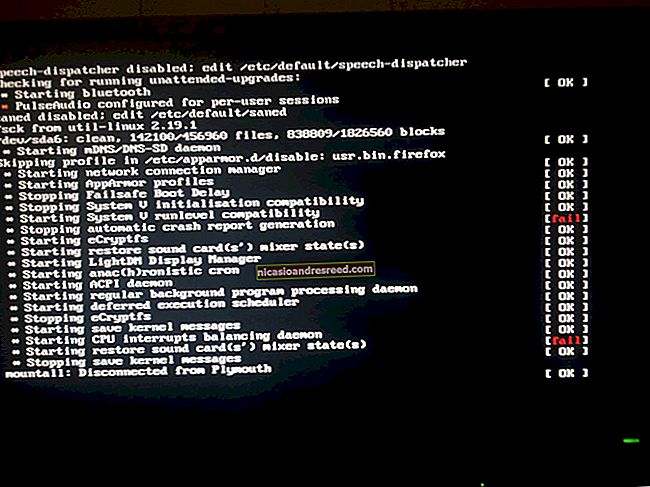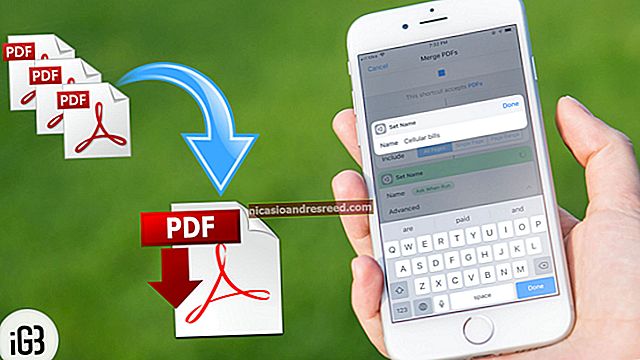Com canviar els tipus de lletra a Android

Android ofereix moltes opcions per personalitzar l’aspecte del vostre dispositiu, inclòs el vostre estil de lletra. Si voleu canviar el tipus de lletra d'Android, podeu utilitzar la configuració integrada per fer-ho o utilitzar un iniciador personalitzat.
A causa de la naturalesa fragmentada d'Android, el canvi de tipus de lletra en diferents fabricants i versions d'Android variarà. Es confirma que els passos següents funcionen en un dispositiu Samsung amb Android 9 Pie.
Canvi de la configuració de tipus de lletra integrada
Alguns dispositius i versions d'Android tenen configuracions integrades que us permeten canviar l'estil de lletra. Si el telèfon o la tauleta no tenen aquestes opcions, no podreu canviar l’estil de lletra sense arrelar el dispositiu, cosa que no us recomanem.
Si teniu l'opció d'alterar la configuració del tipus de lletra, aneu al menú "Configuració" del dispositiu Android lliscant cap avall la pantalla de notificacions i tocant la icona d'engranatge a la part superior dreta. També podeu accedir al menú "Configuració" des del calaix de l'aplicació.

Al menú "Configuració", desplaceu-vos cap avall i toqueu l'opció "Mostrar".

El menú "Visualització" pot variar en funció del dispositiu Android. Toqueu "Mida i estil de lletra" si sou propietari d'un dispositiu Samsung. Pot aparèixer com a "Tipus de lletra" o una altra variació en altres telèfons i tauletes.

Al menú "Mida i estil de lletra", toqueu el botó "Estil de lletra".

Tindreu una llista d’estils de tipus de lletra preinstal·lats disponibles per triar. El valor predeterminat és, com el seu nom indica, el tipus de lletra predeterminat utilitzat al vostre dispositiu.
Toqueu un dels altres tipus de lletra disponibles per canviar-hi. El canvi s'hauria de produir automàticament.

Els propietaris de dispositius Samsung Galaxy poden instal·lar altres tipus de lletra mitjançant Samsung Galaxy Store. A sota de la llista de tipus de lletra preinstal·lats, toqueu "Baixar tipus de lletra" per carregar el Samsung Galaxy Store. Des d'allà, baixeu una de les opcions de tipus de lletra disponibles tocant el botó de baixada que hi ha al costat.

Un cop instal·lat el vostre nou estil de lletra, torneu al menú "Estil de lletra" i toqueu-hi per canviar.
Utilització d’un llançador personalitzat
Si no teniu l'opció de canviar l'estil de lletra al dispositiu Android, podeu utilitzar un iniciador personalitzat. Dos llançadors populars que podeu triar utilitzar són Nova Launcher i Action Launcher.
Aquests dos llançadors mostraran tipus de lletra personalitzats, però només es mostraran dins del llançador. Això significa que el tipus de lletra que veieu en qualsevol altre lloc de la configuració d'Android i d'altres aplicacions seguirà sent el valor predeterminat d'Android.
RELACIONATS:Com personalitzar el vostre telèfon Android amb temes i llançadors
Canvi de tipus de lletra a Nova Launcher
Amb més de 50 milions de descàrregues, Nova Launcher és un dels llançadors d'Android personalitzats més utilitzats. Si el teniu instal·lat, podeu personalitzar l’estil de tipus de lletra que s’utilitza per a les icones de les aplicacions a la pantalla d’inici, al calaix de les aplicacions i per a qualsevol carpeta d’aplicacions.
Per començar, llisqueu cap amunt des de la pantalla d'inici per accedir al calaix de l'aplicació Nova Launcher. A continuació, toqueu l'aplicació "Nova Configuració".

Si voleu canviar el tipus de lletra que s’utilitza amb les icones de la pantalla d’inici, toqueu Pantalla d’inici> Disseny d’icones.
Els tipus de lletra del calaix d’aplicacions es poden canviar tocant Calaix d’aplicacions> Disseny d’icones. Seguiu el mateix procés per a les carpetes d'aplicacions tocant Carpetes> Disseny d'icones.

El menú "Disseny d'icones" serà lleugerament diferent per a cadascuna d'aquestes tres opcions, però la secció d'estil de tipus de lletra continua sent la mateixa.
A l'opció "Etiqueta", veureu la configuració "Tipus de lletra". Toqueu-lo per seleccionar una de les quatre opcions: Normal, Mitjana, Condensada i Lleugera.

Un cop feta la selecció, toqueu el botó Enrere i comproveu les icones del calaix de l'aplicació o de la pantalla d'inici per confirmar que l'estil del tipus de lletra ha canviat.
Canvi de tipus de lletra al llançador d'accions
Si feu servir Action Launcher i voleu personalitzar l’estil de tipus de lletra utilitzat al calaix de l’aplicació i a la pantalla d’inici, llisqueu cap amunt per accedir al calaix de l’aplicació launcher i, a continuació, toqueu l’aplicació "Configuració de l'acció".

Al menú Configuració del llançador d'accions, toqueu l'opció "Aspecte".

Desplaceu-vos cap avall al menú "Aspecte" i després toqueu "Tipus de lletra".

Trieu un dels tipus de lletra personalitzats del llançador d'accions disponibles al menú "Tipus de lletra". Toqueu una de les opcions per confirmar la vostra elecció i seleccioneu el botó Enrere per tornar al calaix de l'aplicació.

El tipus de lletra que s'utilitza al calaix de l'aplicació i a la pantalla d'inici canviarà perquè coincideixi amb el tipus de lletra escollit.
Altres aplicacions d'estil de tipus de lletra de tercers
Hi ha diverses aplicacions d’estil de lletra disponibles a Google Play Store. Aquestes aplicacions no es recomanen generalment, ja que la majoria no podran fer cap canvi a l’estil de lletra predeterminat que utilitza el dispositiu.
Alguns, com ara Text elegant, us permetran escriure "text elegant" en aplicacions de missatgeria com WhatsApp que donen la impressió que feu servir un tipus de lletra diferent. Aquestes aplicacions utilitzen símbols personalitzats per mostrar text estilitzat en lloc de fer cap canvi real al vostre estil de lletra.
Altres aplicacions, com ara Tipus de lletra elegants, utilitzen el mateix procés que permet als usuaris instal·lar tipus de lletra mitjançant Samsung Galaxy Store. Si teniu un dispositiu Samsung, us recomanem que utilitzeu el mètode integrat "Baixeu els tipus de lletra" que es mostra a la llista anterior.